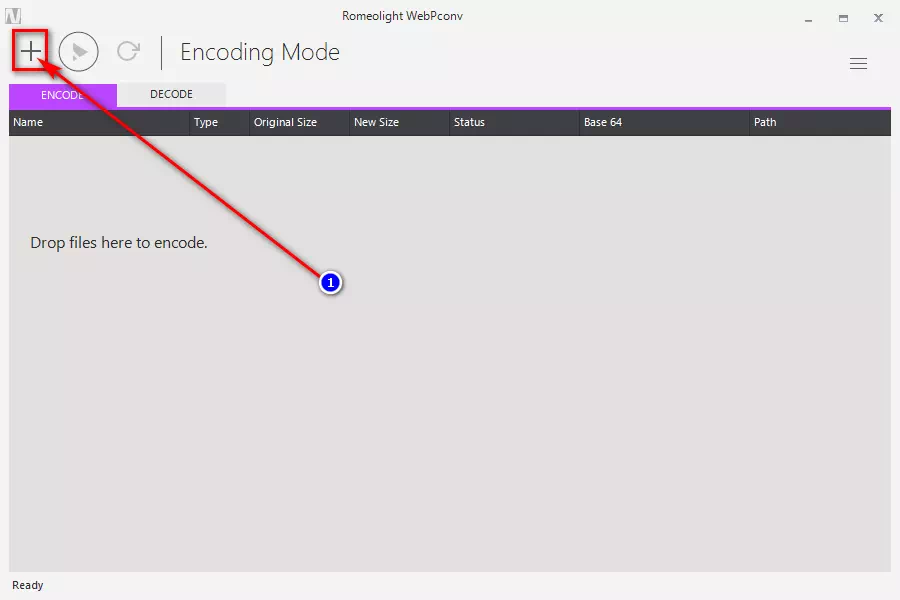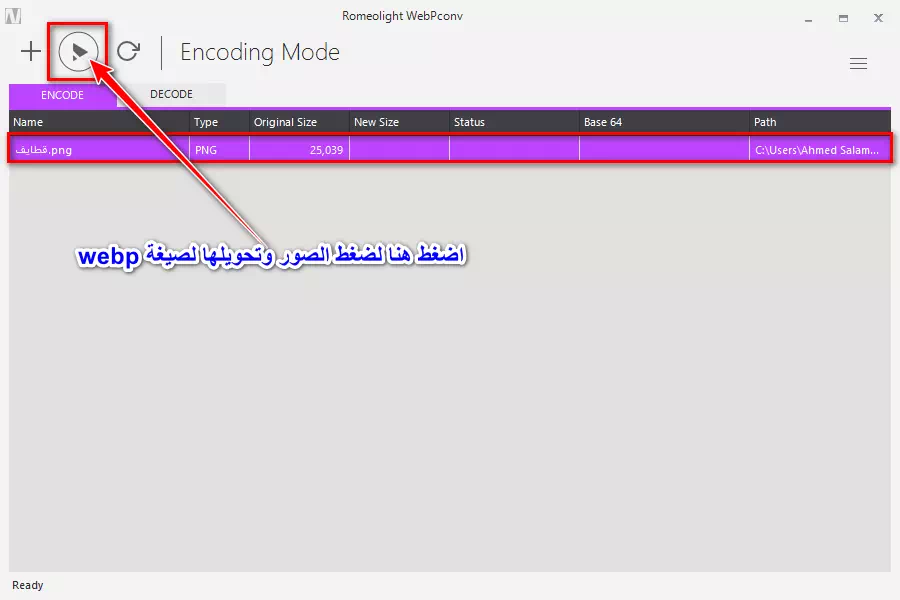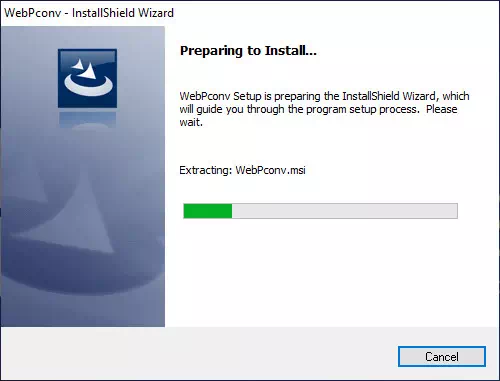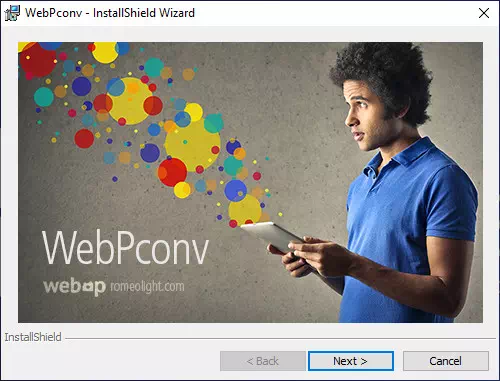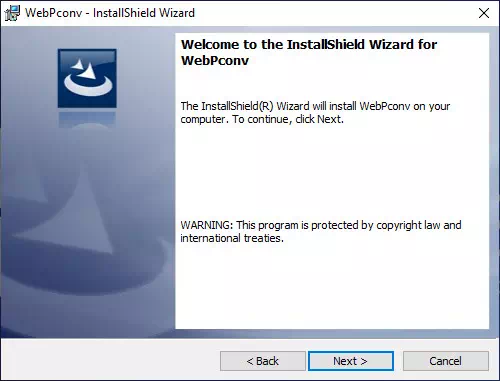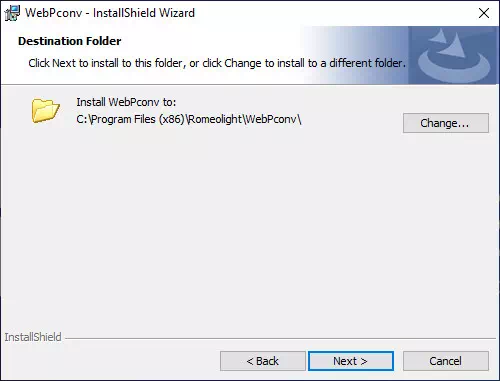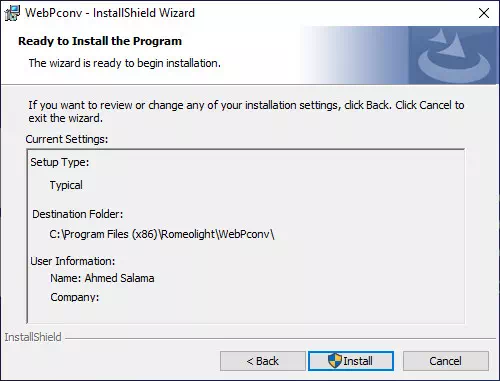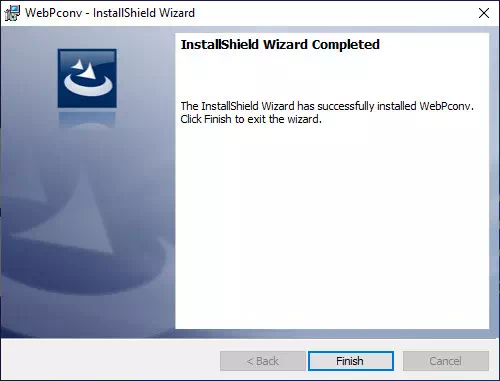Iată cel mai bun program pentru a converti imagini în .webp Îmbunătățirea vitezei site-ului dvs. este unul dintre cei mai importanți factori care duc la rezultatele căutării dvs. în celebrul motor de căutare Google.
Cu toții aspirăm să avem site-ul nostru în partea de sus a primului rezultat al motorului de căutare, deoarece acesta își atinge obiectivele, fie că este vorba de a aduce vizitatori pentru profit din (Adsense - Afiliat - furnizarea serviciilor sale - vânzarea produselor) și multe altele.
Este posibil să știți că actualizările recente ale motorului de căutare Google au acordat o atenție deosebită vitezei site-urilor și chiar le-au făcut un element al rezultatelor dvs. de căutare.
Poate că ați măsurat în mod repetat viteza site-ului dvs. folosind multe instrumente și site-uri pentru măsurarea vitezei și le menționăm:
După ce ne-am familiarizat cu cele mai importante site-uri pentru măsurarea vitezei site-ului dvs. web, desigur, o interfață cu probleme pentru a îmbunătăți viteza site-ului, iar cea mai importantă problemă cu care ne confruntăm cu toții este îmbunătățirea imaginilor și reducerea dimensiunii acestora. Să rezolvăm probleme in (Vizualizați fotografiile în formatele următoarei generații) Și (Imagini de marimea potrivitaDacă sunteți în căutarea unei soluții la aceste două probleme, atunci vă aflați în locul potrivit pentru asta. Prin intermediul acestui articol, vă vom explica cel mai bun program pentru a converti imaginile într-un format WebP Și reduceți dimensiunea acestuia și îmbunătățiți astfel viteza site-ului dvs., tot ce trebuie să faceți este să urmați acești pași:
- Descărcați un program WebPconv Comprimați imaginile și convertiți-le într-un format .webp.
- Atunci Instalați programul pe sistemul de operare Windows.
- După aceea, deschideți programul, apoi faceți clic pe semn (+) pentru a adăuga imagini de comprimat și convertit.
Adăugați imagini pentru a le comprima și a le converti - și apoi Faceți clic pe o etichetă precum eticheta de redare pentru videoclipuri Pentru a converti și comprima imagini, ca în imaginea următoare.
Comprimă imagini și convertește-le în webp - Programul va crea un folder special pentru imaginile comprimate și convertit în .webp cu numele (WebP_coded) Atâta timp cât nu ați setat și localizat imaginile care au fost convertite din program.
Acest lucru este doar pentru a comprima imaginile, a le menține calitatea și, de asemenea, a le converti în .webp. Astfel, ați scăpat de problemă (Vizualizați fotografiile în formatele următoarei generații) Și (Imagini de marimea potrivita).
Cum se instalează un program WebPconv
Este asa usor Descărcați WebPconv și instalați-l pe computer. un program WebPconv Disponibil numai pentru ambele PC-uri Windows.
Deci, mai întâi, trebuie să descărcați fișierul de instalare.
- Link de descărcare WebPconv.
- Odată descărcat, deschideți fișierul de instalare WebPconv Urmați ceea ce apare pe ecran în expertul de instalare după cum urmează.
Instalați WebPconv - Apoi apăsați butonul Pagina Următoare →.
- De asemenea, apăsați butonul Pagina Următoare → încă o dată.
Instalați WebPconv - Selectați locația în care doriți să instalați programul apăsând Schimba Apoi, după alegerea locației programului, apăsați butonul Următorul.
Stabiliți unde să instalați fișierele WebPconv pe hard disk - Apoi apăsați butonul Instala , veți primi un mesaj pop-up care va spune că trebuie instalat prin contul de administrator al contului administrare Click pe Da.
Faceți clic pe Instalare - Ultimul pas pentru instalare este complet, faceți clic pe Finlandeză pentru a termina instalarea.
Faceți clic pe Finalizare pentru a finaliza instalarea
Astfel, WebPconv este instalat și gata să ruleze, să comprime și să convertească fișiere așa cum s-a menționat în liniile anterioare.
Câteva detalii despre WebPconv
| Licență software | مجاني |
|
Mărime fișier
|
4.79 MB |
|
limba
|
Einglish |
| Ferestre 10 Ferestre 8 windows Vista Ferestre 7 Windows Server 2008 |
|
|
Cerințe de funcționare
|
NET Framework 3.5 |
|
Emitere
|
6.0 |
| Dezvoltator | Romeolight |
| Data | 03.10.15 |
Sperăm că veți găsi acest articol util pentru a ști cum să descărcați cel mai bun software de conversie imagine în fotografie WebP Și îmbunătățiți viteza site-ului. Împărtășiți-ne părerea și experiența în comentarii.